Google Pixel Watch を買ってからずっとつけていたのに、3日たっても「睡眠時間」の「データがありません」になっていたのでサポートに問い合わせました。
結論から申し上げます。
Google Pixel Watch を工場出荷時に戻してシステムアップデートしたら治りました!
その経過についてメモしておきますので、同じ症状にお悩みの方は参考になさってくださいね~
データがないのは「睡眠時間」だけではなかった
Google Pixel Watch をブラックフライデーでお安く購入したワタクシ。
Google といえばウェアラブル端末の先駆者であるFitbit を2021年に買収しているので、健康管理の面もさぞ充実しているのだろうと期待しておりました。
Google Pixel Watch の健康管理機能を使うにはFitbit アプリのインストールも必須です。
そして睡眠障害に悩むワタクシは、一晩寝た翌日イソイソとFitbit アプリを開いてみたのですが・・・
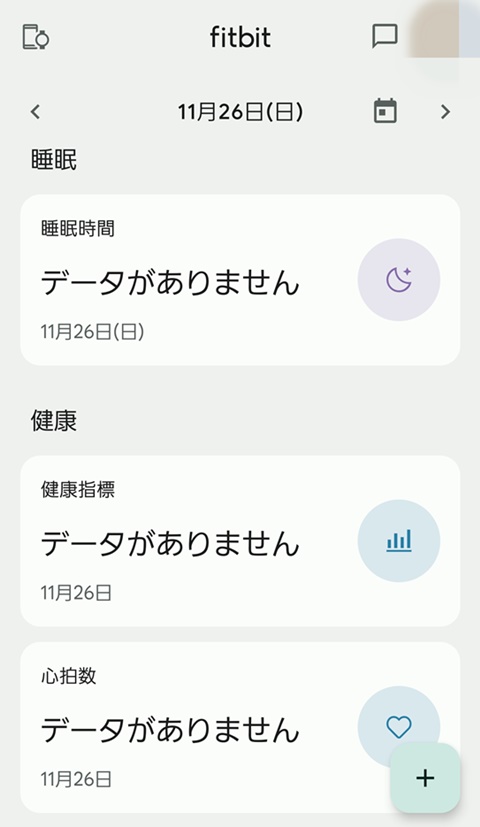
睡眠時間のデータがないじゃありませんか。
寝たと思ったけど寝てないのか?いや、寝ましたよね。うん、寝ました。
すぐにググったのですが「しばらくすると表示されるから待て」とか「バンドをキツくしめてないからだ」とか、そんな事しか出てきません。
バンドをギチギチに締めて、次の日もその次の日も頑張って寝てみたのですが同じです。
しかもよく見たら、データがないのは睡眠時間だけじゃなくて「心拍数」のデータもないのです。
死んでるのか?わて。
(「健康指標」は二次データなので無いのはまぁわかる。)
落ち着いてウォッチ内の心拍数を見ると、ちゃんと測定はできている模様です。
よかった生きてた!

サポートに問い合わせた結果
そこでまずGoogle Pixel Watch ヘルプ から電話で問い合わせをしました。
前回の件もあり、いい加減クレーマー扱いされてやしないか不安ですが。
その結果
睡眠についてはFitbitの問題なのでFitbit サポートに問い合わせてください。
とのこと。
転送してくれなくてたらい回りましたが、気を取り直して次にFitbit サポート から サポートに連絡 しました。
どうでもいいけどFitbit サポートのガイダンス面白すぎです。
「Google Pixel Watch に関するお問い合わせは1を」みたいなとこの発音!
「ガーゴーピクソーウォッ に関するお問い合わせは」とか言うから聞き取れないじゃないか(笑)
サポートの方に登録メールアドレスから調べてもらったところ、あちらのサーバーにも睡眠データがない事がわかったので対処方法は
Fitbit アプリを再設定してください。
とのこと。
再設定の仕方はメールで以下の手順を送ってもらいました。
- Bluetoothより一度削除 ←ちょっと待って!これやっちゃだめ!
- スマートフォンのBluetoothにてGoogle Pixel Watch のペアリングを一旦解除
- スマートフォンのBluetoothをOFFにします
- スマートフォンの再起動を行います
- スマートフォンのBluetoothを再度ONにします
- Fitbit アプリよりデバイスを一度削除 ←2からスタート
- Fitbit アプリ > 今日タブから画面左上のスマートフォンと腕時計のアイコン をタップ > 「Google Pixel Watch」を選択 > ページ下部「Google Pixel Watch を削除」 を選択
- Google Pixel Watch の再起動(うまくかからない場合も4へ進んでください)
- 本体向かって右側面のクラウンとその上のボタンを、Googleのロゴが出るまで同時に長押し(10秒以上)
- Fitbit アプリよりデバイスの再設定
- Fitbit アプリ > 今日タブから画面左上のスマートフォンと腕時計のアイコン をタップ > 「+デバイスを設定」 > 「Google Pixel Watch」を選択しアプリの表示に沿って進んでください
ちょっと待って!1について
1でGoogle Pixel Watch をスマートフォンのBluetoothからペアリング解除したところ、再ペアリングできなくなりましたがー!
というのも Google Pixel Watch 側はスマホ情報を覚えている上での「切断済み」状態なのに、スマホ側の方にはBluetooth にも Google Pixel Watch アプリ にもGoogle Pixel Watch の情報がなくなってる!
こうなると再ペアリングするには、Google Pixel Watch 側で「接続を解除してリセットする(工場出荷時に戻す)」にするしか再接続することができないのです。
なんなのこれ。Google Pixel Watch の仕様ですか?私のスマホ(Galaxy)の仕様ですか?
泣いた。
良い子のみなさんは2からやってくださいね。
結局は工場出荷時に戻しました
仕方がないので、私はあっさり工場出荷時に戻しました。
上の再起動でうまくいかない方も、簡単なので工場出荷時にもどしちゃってください。
おっとその前に、前回の記事で設定したSuica をセンターに預けておきましょう。
幸いGoogle Pixel Watch にまだSuica データはあるので、クラウン(リューズボタン)を素早く2回プッシュでGoogle ウォレットが開いて、これをタップして削除するだけでOKです。
ついでに他のクレジットカードも削除しておきましょう。

工場出荷時に戻す方法は
- ホーム画面を下にスワイプしてクイック設定の「歯車」をタップ
- 設定画面を一番下までスワイプして「システム」をタップ
- システム設定画面を一番下までスワイプして「接続を解除してリセット」をタップ
- 注意書きを下まで読んで「✔」をタップ
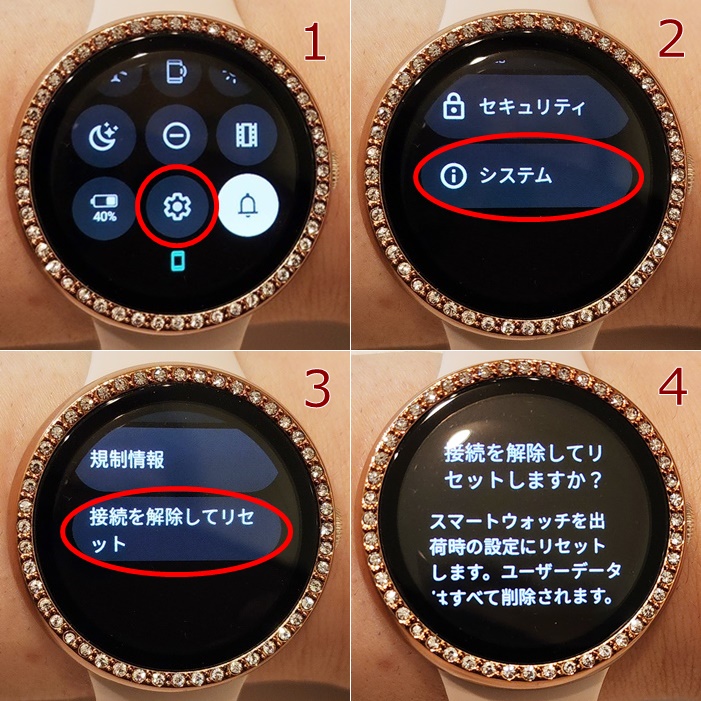
ちなみにですが・・・
最初から(スマートフォンとBluetoothで接続できている状態で)Google Pixel Watch を工場出荷時に戻すには、スマートフォンのGoogle Pixel Watch アプリ を操作するほうがいいと思います。
Google Pixel Watch アプリからGoogle Pixel Watch を工場出荷時に戻す方法は:
- ホーム画面を下にスワイプして「システム」をタップ
- システム設定画面の「スマートウォッチの接続解除とリセット」をタップ
- 注意書きを読んで「リセット」をタップ

こうして無事にGoogle Pixel Watch を工場出荷時に戻したワタクシ。
新たな気持ちで買った時と同じようにGoogle Pixel Watch アプリと接続しました。
それとシステムのアップデートをインストールしました
工場出荷時に戻した時は、Google Pixel Watch のシステムアップデートが必要です。
最初にFitbit アプリの再設定を手順通りに設定した方も、システムアップデートがあれば必ずやってください!
Google Pixel Watch のアップデートの手順(充電器に置いた状態で操作してください):
- ホーム画面を下にスワイプしてクイック設定の「歯車」をタップ → 設定画面を一番下までスワイプして「システム」をタップ
- システム設定画面で「システムのアップデート」をタップ
- アップデートのダウンロードをしばらく待ちます
- 「再起動して更新をインストールしますか?」に「✔」をタップ → かなり時間はかかりますがアップデートが終わるまで大人しく待ちましょう

それからFitbit アプリよりデバイスの再設定をしました。
(Fitbit アプリ 画面左上のスマートフォンと腕時計のアイコン をタップして接続)
するとほどなくしてFitbit アプリに「心拍数」のデータが表示されるようになり、これは期待👏
その晩はワクワクしながら寝てみました
翌朝、なんということでしょう!睡眠時間が記録されましたー🙌(寝すぎじゃね?)
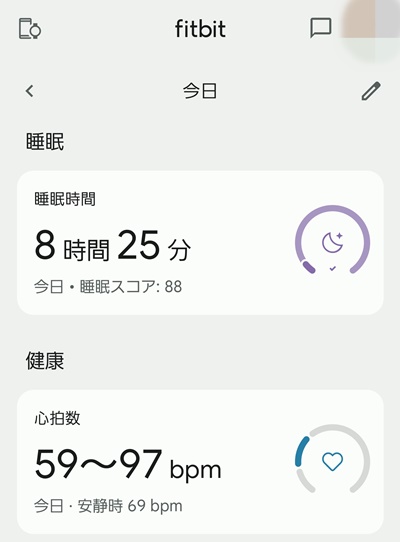
実はこの画面が出るまでに起きてから数時間かかりましたが、Fitbitは心拍数などのデータからサーバー側で睡眠時間を計算するらしく、そのやり取りに時間がかかるようです。
一件落着であります。
おまけ:Google Pixel Watch のバンドを変えてみた
勘のいい読者のみなさまはお気づきでしょう。
途中からワタクシのガーゴーピクソーウォッ(Google Pixel Watch)がゴージャスになっていることを✨
そうです。バンドを交換してキラキラ保護カバーを装着してみました!
Google Pixel Watch のバンド交換はとっても簡単です。
バンドの付け根の右側のボタンを押しながら、バンドを右にスライドさせれば外れます。
装着するときは、そのボタンをバンドの根本で押しながら左にスライドさせるだけ。
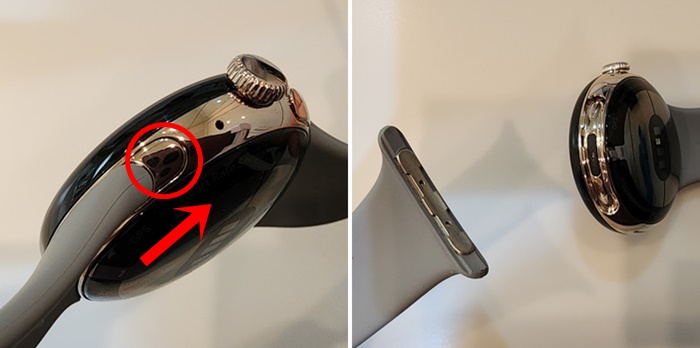
Google ストア から純正のバンドを購入するのもよいのですが、Amazonや楽天の通販で色々な素材の色々なカラーの互換性のある交換バンドもお安く出ています。
気軽にオシャレを楽しむのも良いですよね~✨
それと唐突ですが、Google Pixel Watch は落とすと割れるの知ってましたか?
しかもGoogle Pixel Watch は修理ができないの知ってましたか?

だから保護フィルムなんかもサードパーティから販売されているのですが、どうせならオサレにしたいのでワタクシは女子力アップのキラキラ保護カバーをつけてみました。(女子とは)

その結果、ガジェットらしからぬお派手なお時計ができあがりましたとさ。
※文字盤も「シャンパン色」に設定してあります。

まとめ
話が長くなりましたが、この記事のまとめです。
Google Pixel Watch と Fitbit で「睡眠時間のデータがありません」になっている場合は
- Fitbit のサーバー側で睡眠時間を計算しているかもしれないのでしばらく待つ
- しばらく待ってもダメならFitbit アプリ を再設定する
- システムのアップデートが来ていれば更新する
- 一番手っ取り早いのはGoogle Pixel Watch を工場出荷時に戻すこと
現場からは以上です!
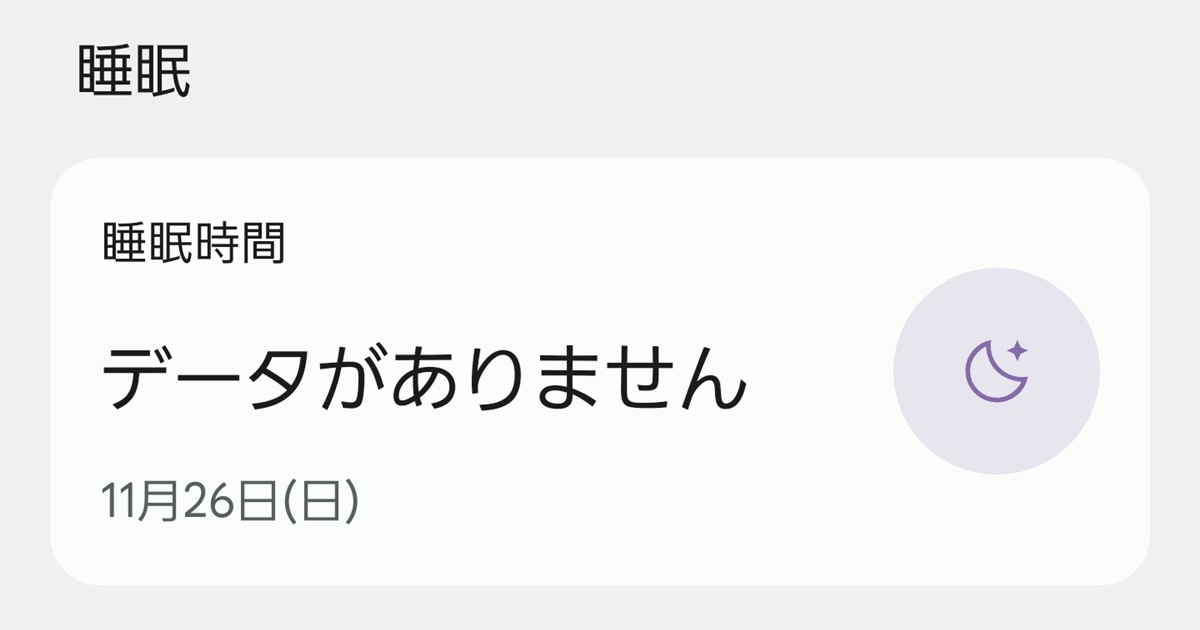






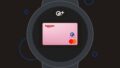

コメント